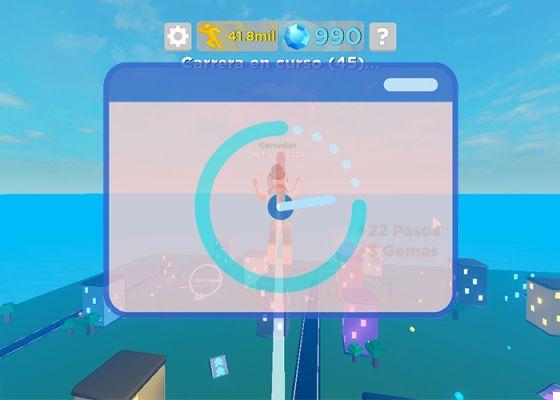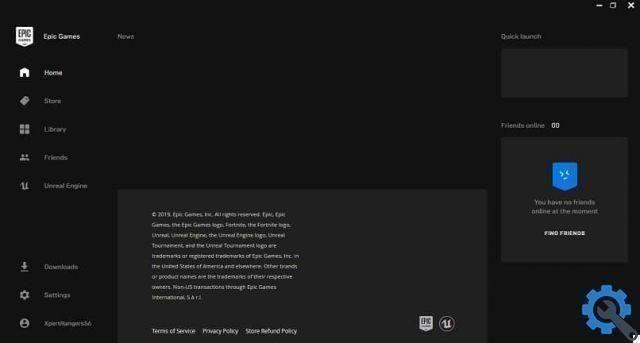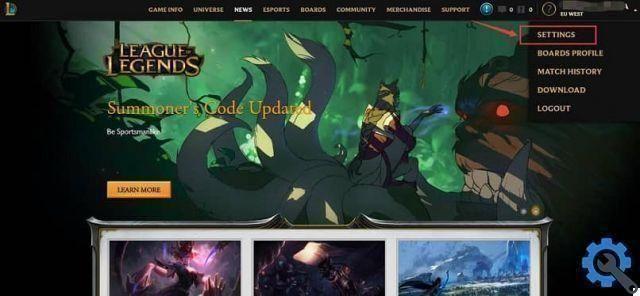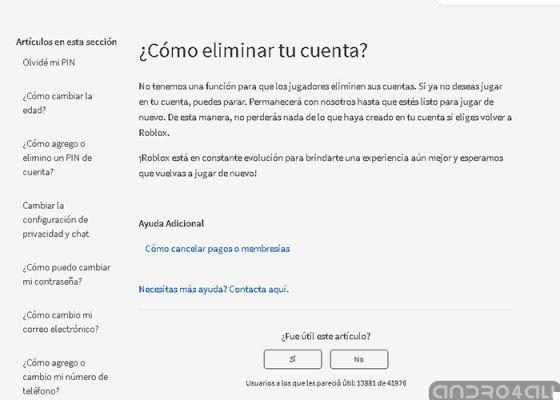Este é um jogo que você pode se divertir com os amigos e adicionar amigos à sua lista, mas você pode ter algumas perguntas como, como e onde posso ver meu ID para compartilhar? Posso transferir os amigos que tenho na minha Conta Nintendo para o Pokémon Unite? Essas e outras perguntas serão respondidas neste artigo.
Onde encontro minha ID de jogador para passar para meus amigos?
Se você quiser adicionar seus amigos ao jogo, é importante encontrar o ID do jogador. Encontrar este código é relativamente fácil, ao carregar o Pokémon Unite você verá um menu, o principal, procure a letra L, lá você verá todas as informações que possui como treinador Pokémon.

É nessa página que você encontrará seu ID, está na parte inferior, sob o avatar. Isto o código é único, é composto por letras e números. Agora você só precisa enviá-los para seus amigos para poder adicioná-los à lista. E se você quiser adicionar outros jogadores como amigos, você também pode.
Como adiciono amigos no Pokémon Unite?
Esta opção estará disponível após passar o tutorial obrigatório para o jogo. Uma vez feito, você poderá navegar no menu principal e, em seguida, poderá adicionar amigos no Pokémon Unite, mas vamos ver os passos que são dados.
em menu principal, pressione a letra X, esta opção permite que você acesse outras como: a opção Amigos, agora você está procurando a aba “Encontrar Amigos”. Aqui você entrará com o ID do jogador que deseja adicionar à sua lista de amigos, selecione o cartão que pertence ao jogador e clique no botão Adicionar amigos, com isso você enviou o pedido de amizade para essa pessoa, agora você só tem para esperar que ele seja aceito, você saberá quando ele aparecer na sua lista de amigos.
Outra forma de adicionar amigos é quando você está em um jogo, vamos ver como isso é feito na próxima pergunta.
Uma vez que estou no jogo, como adiciono amigos?
Esta é mais uma forma de adicionar amigos à lista do Pokémon Unite, se você já terminou um jogo online e deseja adicionar um jogador à sua lista, basta ir até onde estão os resultados e procure o nome do jogador.
Ao localizar o nome, é necessário abra seu menu a letra A e você verá a coluna de opções diferentes clique em Adicionar amigo. Isso enviará a ele a solicitação de que você deseja adicioná-lo como amigo, se ele for aceito, esse jogador aparecerá na sua lista de amigos do Pokémon Unite.

Como faço para vincular e transferir amigos da minha Conta Nintendo?
É muito simples, você só precisa carregar o Pokémon Unite, entrar no menu principal e clicar na letra X, procurar a opção Pesquisar amigos e tocar nela, e nas opções apresentadas você encontrará aquele que está procurando , aquele a ser adicionar a todas as pessoas que você tem na sua conta Nintendo, e ao fazer isso você terá transferido seus amigos para o Pokémon Unite.
Algo que é importante que você saiba é que para jogar um jogo com amigos na sua Conta Nintendo que estão no Pokémon Unite, deve ter esta função ativa, certifique-se de ir primeiro para a opção Amigos nas configurações e procure a opção Pesquisar amigos. Agora você verá um botão Menos, ao pressionar você será perguntado se deseja ativar o recurso Convidar amigos.
Isso ativará a função de transferência de amigos existentes na Conta Nintendo, você verá apenas o jogadores que têm uma conta nesta plataforma. Se você é novo no uso do Nintendo Switch, descubra como baixar os melhores jogos.
Onde posso ver os convites que meus amigos me enviam?
Quando você estiver ativo no jogo, poderá ver os convites que seus amigos lhe enviam, você receberá uma notificação que estão convidando você para participar de um jogo, se você aceitar, você entrará na luta ou poderá ir até o avatar que lhe envia o convite ao lado do botão iniciar o jogo.
TagsPokémon Uniti